如何安装win10系统?作为微软最新的操作系统,win10随着功能的完善,越来越多的人开始使用起win10。部分用户想要为电脑重装win10系统,但没有电脑知识不知道怎么重装。那么下面就让小编为大家带来win10系统一键重装教程。
准备工作:
一个韩博士启动U盘,具体可参考:www.hanboshi.com/articles/826.html
备份电脑内的重要文件,具体可参考:www.hanboshi.com/articles/1142.html
具体步骤:
1.插入韩博士U盘,通过U盘启动快捷键,设置U盘为第一启动项,进入U盘内的PE系统。U盘启动设置可参考:www.hanboshi.com/articles/1324.html
然后在U盘主菜单中,选择【02】WindowsPE/RamOS(新机型),按回车进入。
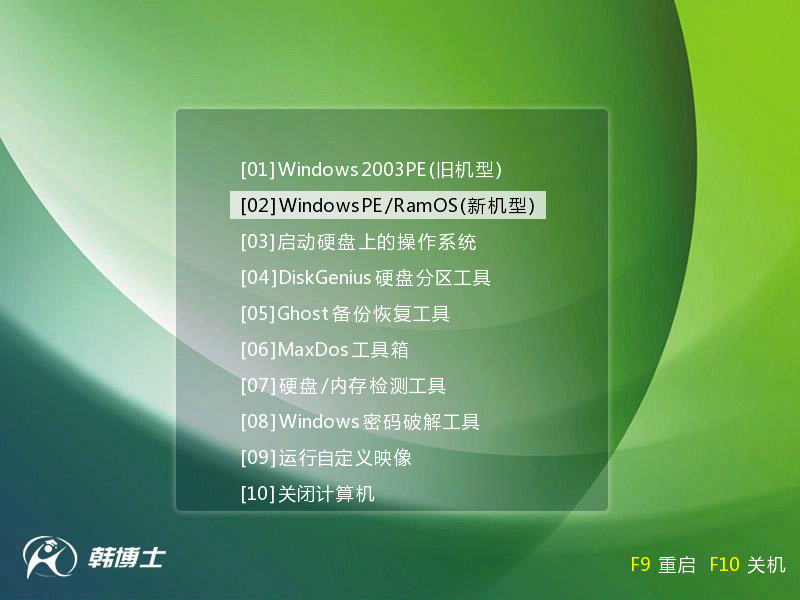
2.进入PE系统后,会自动弹出韩博士装机工具。如果U盘内有win10系统文件,只需选择系统和分区,点击安装系统即可进行重装。
若U盘内没有win10系统,可以通过在线安装功能,下载win10系统并进行安装。
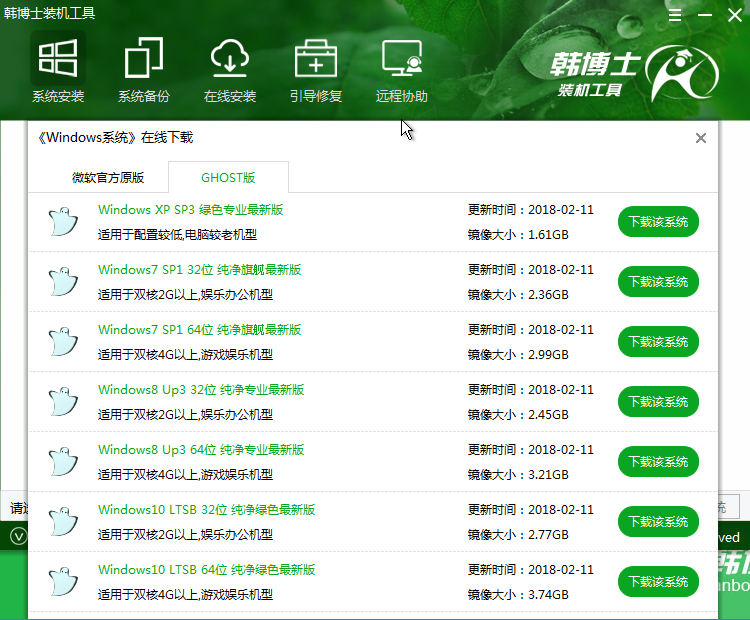
3.系统安装完成后,拔掉U盘后再重启电脑。此时系统会进行部署,经过几次重启即可完成。之后就可以进入重装好的win10系统。
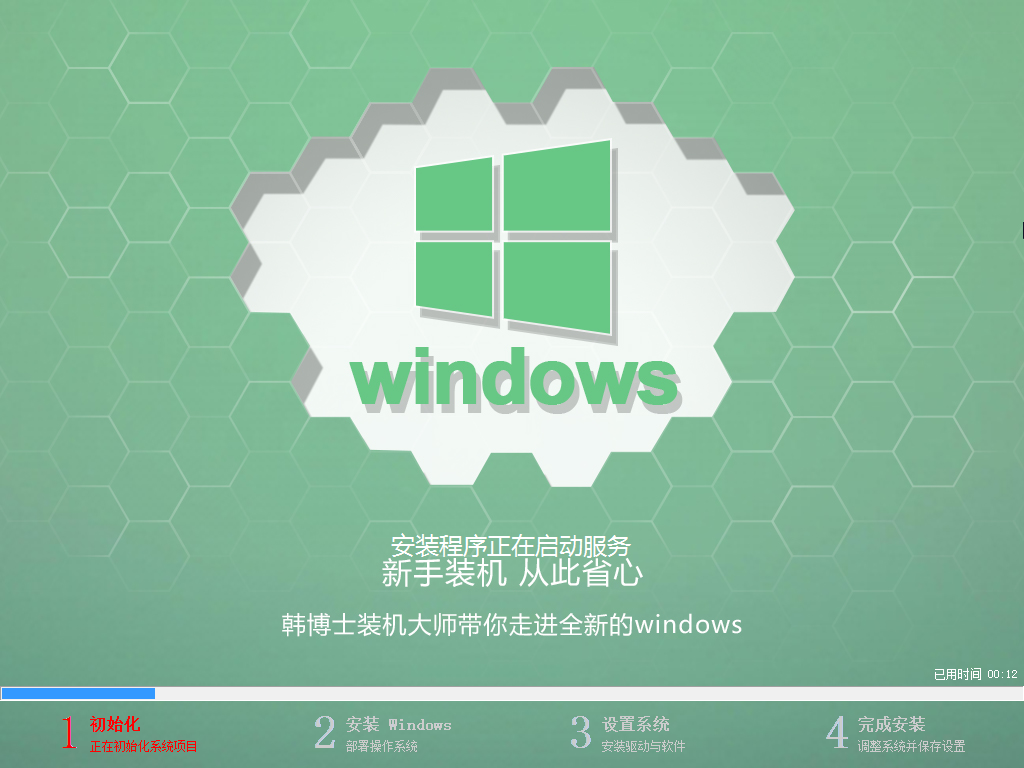
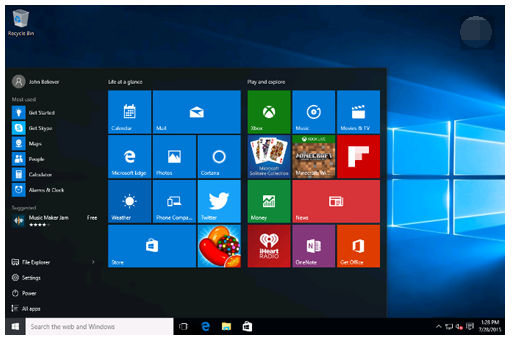
以上就是小编为大家带来的win10系统一键重装教程。通过韩博士装机大师,可以简单的完成系统重装,非常方便。

